注:原创不易,转载请务必注明原作者和出处,感谢支持!
OpenCV目前(2019-8-1)的最新版本为4.1.1。本文将介绍如何在Ubuntu 16.04 LTS下编译安装最新的OpenCV 4.1.1版本以及4.1.1对应的contrib库。
一 安装前的准备
(1) 一台Ubuntu 16.04 LTS操作系统。选择速度快的国内更新源并更新系统
sudo apt-get update
sudo apt-get upgrade
(2) 安装最新版本的cmake-gui
进入cmake.org下载最新版本的cmake源代码,使用下面的命令安装。

解压:
tar -zxvf cmake-3.15.2.tar.gz
先安装cmake(Ubuntu软件库中的旧版cmake):
sudo apt-get install cmake
编译并安装最新版本cmake:
cd cmake-3.15.2/
mkdir build
cd build
cmake ..
make# 使用make -j,虚拟机有卡死的风险
sudo make install
cmake源码安装之后是没有GUI的,要安装cmake-gui,还需要安装cmake-qt-gui
sudo apt-get install cmake-qt-gui
(3) 下载OpenCV 4.1.1的源代码和对应4.1.1版本的contrib源码
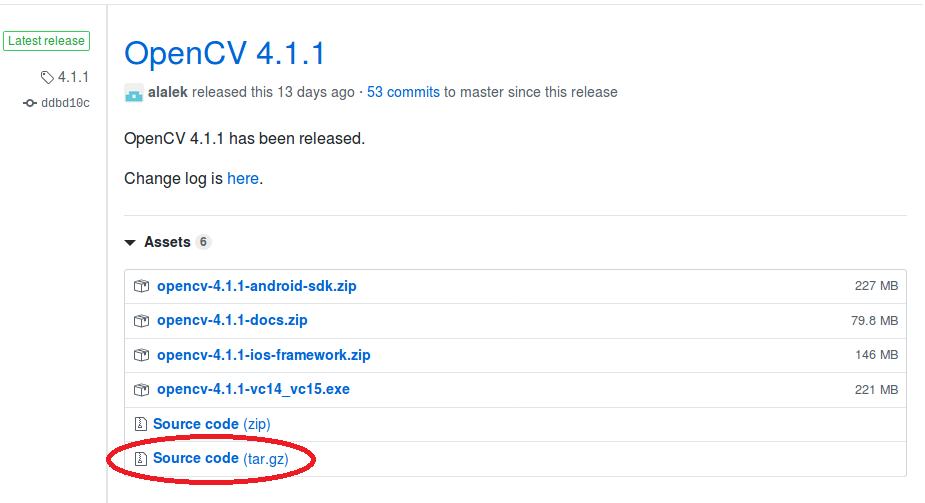
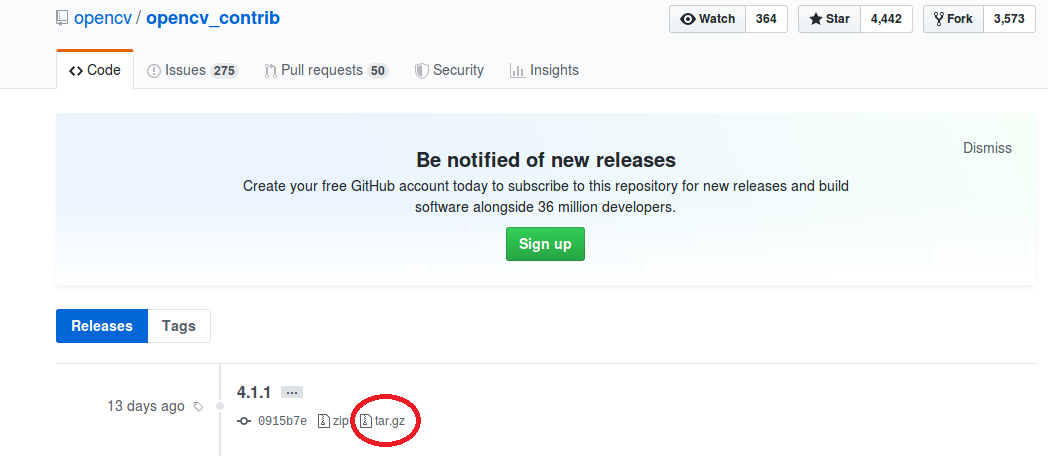
二 编译并安装OpenCV 4.1.1
(1) 安装OpenCV依赖项
sudo apt-get install build-essential
# OpenCV官网中安装的是旧版本的libgtk2.0-dev,这里我们安装新版本的libgtk-3-dev
sudo apt-get install git libgtk-3-dev pkg-config libavcodec-dev libavformat-dev libswscale-dev
# OpenCV官网中安装2.7版本的python-dev和python-numpy,这里我们安装python 3版本的python3-dev和python3-numpy
sudo apt-get install python3-dev python3-numpy libtbb2 libtbb-dev libjpeg-dev libpng-dev libtiff-dev libjasper-dev libdc1394-22-dev
(2) 解压
tar -zxvf opencv-4.1.1.tar.gz
tar -zxvf opencv_contrib-4.1.1.tar.gz
(3) 使用cmake-gui生成Makefile
在opencv-4.1.1中建立build目录
cd opencv-4.1.1/
mkdir build
打开cmake-gui,设定source code目录为/home/your-name/opencv-4.1.1/,设定binaries目录为刚才新建的build目录,也就是/home/your-name/opencv-4.1.1/build。
OpenCV默认生成的python版本是python 2.7,这就很坑爹了!为了让OpenCV编译生成python 3版本的opencv_python3,需要添加一个编译选项。在cmake-gui当中,点击Add Entry,如下图所示,填入编译选项名字PYTHON_DEFAULT_EXECUTABLE和系统中python 3的路径/usr/bin/python3.5(依实际情况而定)即可。
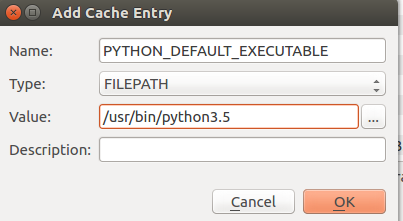
还有记得把编译选项OPENCV_GENERATE_PKGCONFIG打开!新版本的OpenCV默认把这个编译选项给关掉了!如果该选项没有打开,pkg-config就没法使用了。这样,你想在命令行里直接编译opencv程序会是很痛苦的事情,只能借助CMake解决。
为了编译opencv_contrib,需要在cmake-gui中将编译选项OPENCV_EXTRA_MODULES_PATH填入contrib库所在的路径,比如/home/your-name/opencv_contrib-4.1.1/modules/
(4) 编译安装OpenCV
生成Makefile之后,进入/home/your-name/opencv-4.1.1/build,编译并安装。然后是漫长的等待过程。
make -j2
sudo make install
(5) 验证
验证pkg-config功能是否正确
lzh@lzh-VirtualBox:~$ pkg-config --cflags --libs opencv4
-I/usr/local/include/opencv4/opencv -I/usr/local/include/opencv4 -L/usr/local/lib -lopencv_highgui -lopencv_ml -lopencv_video -lopencv_dnn -lopencv_objdetect -lopencv_videoio -lopencv_photo -lopencv_imgcodecs -lopencv_gapi -lopencv_stitching -lopencv_calib3d -lopencv_features2d -lopencv_imgproc -lopencv_flann -lopencv_core
lzh@lzh-VirtualBox:~$
验证成功!
验证opencv_python3是否正确安装。
lzh@lzh-VirtualBox:~$ python3
Python 3.5.2 (default, Nov 12 2018, 13:43:14)
[GCC 5.4.0 20160609] on linux
Type "help", "copyright", "credits" or "license" for more information.
>>> import cv2
>>> print(cv2.__version__)
4.1.1
>>>
验证成功!
验证C++版本的opencv是否正确安装。
// Test-OpenCV-Install.cpp
#include
#include
using namespace cv;
using namespace std;
int main(int argc, char **argv)
{
Mat src = imread("./lena.jpg", IMREAD_COLOR);
if (!src.data)
{
cerr << "Error : could not load image." << endl;
return -1;
}
imshow("input", src);
waitKey(0);
return 0;
}
先执行如下命令。因为你刚安装opencv,opencv所有的共享库被写入了/usr/local/lib当中,此时,为了运行上述Opencv程序,你需要执行下面的命令将/usr/local/lib里的共享库信息重新载入内存,否则,会报找不到共享库的错误!
sudo ldconfig
编译并执行上述程序。
lzh@lzh-VirtualBox:~$ g++ -g -Wall -std=c++11 Test-OpenCV-Install.cpp -o Test-OpenCV-Install `pkg-config --cflags --libs opencv4`
lzh@lzh-VirtualBox:~$ ./Test-OpenCV-Install
lzh@lzh-VirtualBox:~$
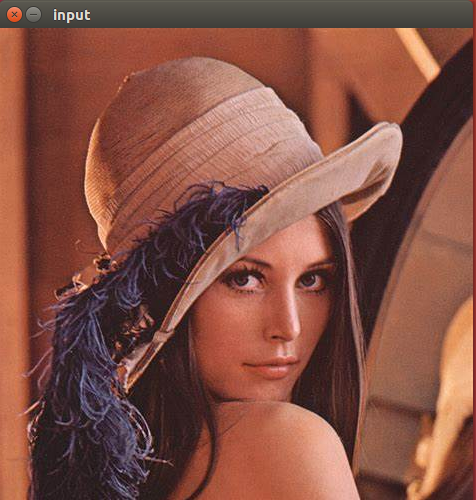
验证成功!



















 5278
5278











 被折叠的 条评论
为什么被折叠?
被折叠的 条评论
为什么被折叠?








